阿里云主机管理方法
1、使用阿里云管理终端登录:
管理终端作为一种区别于普通远程的连接工具,在普通远程工具(比如 Putty、Xshell、SecureCRT 等)无法使用的情况下,可以通诸铲过管理终端进入云服务器登陆界面,查看服务器界面当时状态,也可以登录到服务器进行操作配置。
登录 云服务器管理控制台。
找到到要连接的实例。
点击右侧的 更多 >毙婶 连接管理终端。

2、第一次使用会提示连接密码。该提示只出现一次,以后每次登录时都需要输入该密码,因此请务必记下该密码。
如果想更换成自己熟悉的密码,或者忘记了密码,单击右上角的 修改管理终端密码进行修改。

3、单击左上角的 发送远程命令 > 连接管理终端。输入连接密码。
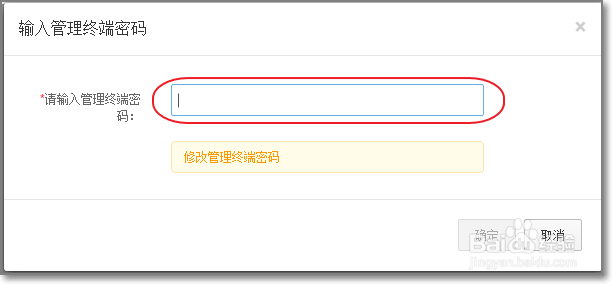
4、如果登录的是 Linux 实例,输入用户名 root 和密码。密码是您 创建实例 时设置的密码。

5、Linux 实例支持 CTRL+ALT+F1-F10 的快捷键切换,可以切换不同的终端来进行不同的操作。
如果出现黑屏,是因为 Linux 实例处于休眠状态,单击键盘上任意键即可唤醒。
如果登录是 Windows 实例,在管理终端界面发送远程命令 CTRL+ALT+DELETE,即可看到 Windows 服务器实例的登录界面。输入用户名和密码即可登录。

6、复制长命令
对于 Linux 实例,如果要输入比较长的文本或者下载的链接等,可以通过复制命令输入的功能。
进入管理终端后,点击右上角 复制命令输入 的按侨况散钮。

7、输入具体的命令后,单击 确定,命令就会复制到 Linux 的命令行界面。
8、通过行云服务云管家管理:
登陆行云服务云管家https://yun.cloudbility.com
打开主机,可以通过阿里云终端登陆或者公网IP登陆两种方式

9、通过阿里云终端登陆,输入管理终端密码

10、再输入操作系统密码就可以登陆云主机

11、通过公网IP访问,输入操作系统用户密码登陆

12、登陆成功后直接进入到了命令行下面,右边还可以直接上传文件到服务器中
